Úvod do Windows 10
V online kurzu o Windows 10 se zaměříme na novou nabídku Start a dlaždice, nastavení pozadí plochy, rozlišení obrazovky, aktualizace, tiskárny apod., vyhledávání, práci s více virtuálními plochami a v neposlední řadě se podíváme na prohlížeč Microsoft Edge a datábázi aplikací ke stažení ve Windows Store.
Popis kurzu
Seznam lekcí
-
Osnova kurzu
V jednotlivých lekcích se seznámíte se základními uživatelskými možnostmi ovládání a nastavení systému Windows 10.
-
Lekce 1.1Instrukce ke kurzu (02:24)2m
-
Lekce 1.2Nabídka Start (6:04)6m
-
Lekce 1.3Vypnutí a restart (0:26)1m
-
Lekce 1.4Dlaždice (2:55)3m
-
Lekce 1.5Hlavní panel (4:12)4m
-
Lekce 1.6Oznámení a akce (1:43)2m
-
Lekce 1.7Ikony na ploše (1:18)1m
-
Lekce 1.8Virtuální plochy (1:48)2m
-
Lekce 1.9Vyhledávání (1:35)2m
-
Lekce 1.10Triky s okny (1:26)1m Náhled
-
Lekce 1.11Průzkumník souborů (4:45)5m
-
Lekce 1.12Ovládací panely (1:01)1m
-
Lekce 1.13Nastavení (1:28)1m
-
Lekce 1.14Změna rozlišení obrazovky (1:32)2m
-
Lekce 1.15Změna pozadí plochy (0:44)1m
-
Lekce 1.16Jazyk klávesnice (1:01)1m
-
Lekce 1.17Výchozí aplikace (1:33)1m
-
Lekce 1.18Nastavení tiskáren (1:23)1m
-
Lekce 1.19Aktualizace systému (1:21)2m
-
Lekce 1.20Nastavení soukromí (1:38)2m
-
Lekce 1.21Windows Store (1:33)2m
-
Lekce 1.22Prohlížeč Edge (3:19)3m
-
Představení lektora
Odpovědi na nejčastější otázky ohledně této služby, platby a správy účtu naleznete na stránce Jak to funguje a FAQ - Otázky a odpovědi.
Pokud jste kurz zakoupili, ale ještě nespustili, aktivujte ho na stránce s kurzem tlačítkem Začít teď. Dále je možné, že Vás systém vidí jako nepřihlášené, ale např. v prohlížeči Chrome stačí stisknout klávesovou kombinaci CTRL+F5, což znovu načte stránku. Pokud potíže přetrvávají, kontaktujte podporu.
Daný kurz lze přehrávat pouze s internetovým připojením z počítače, notebooku, tabletu nebo chytrého telefonu.
Pro spuštění potřebujete jakýkoliv internetový prohlížeč (Internet Explorer, Edge, Chrome, Opera, Firefox...), vždy mějte nejaktuálnější verzi prohlížeče.
Není nutné mít nainstalované kancelářské aplikace Microsoft Office. Jen v případě, že si chcete sami vyzkoušet předváděnou látku. Stažení bezplatné zkušební verze Microsoft Office je možné zde.
Převážná většina lekcí je předváděna na verzi Microsoft Office 2016, ale dané postupy by měly fungovat i na jiných verzích.
Stažení bezplatné zkušební verze Microsoft Office je možné zde.
Ano. Stačí chytrý telefon nebo tablet s internetovým prohlížečem. Doporučuje se telefon obrátit na šířku, jinak může být pro video obrazovka malá. Pokud u kurzu vidíte pouze seznam lekcí, klikněte na šipku v pravém horním rohu pro skrytí seznamu lekcí. Pak přímo ve videu je dole lišta přehrávače, v pravém dolním rohu ikona se 4 šipkami maximalizuje video na celou plochu.

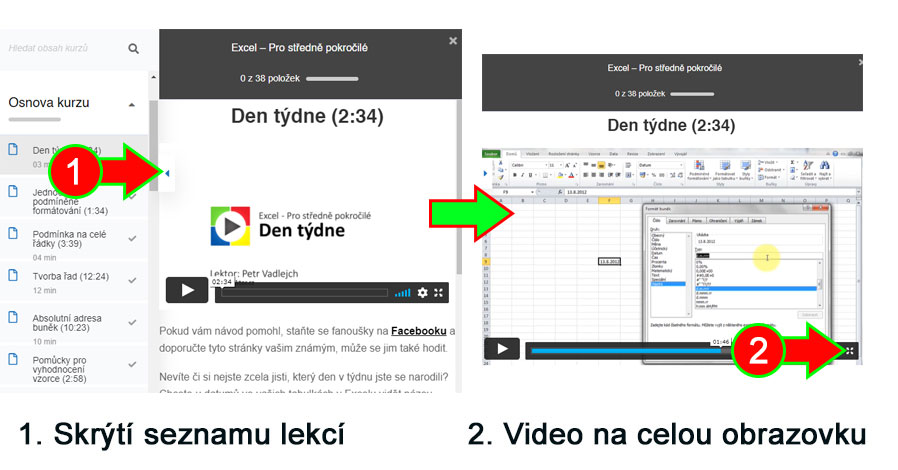
1 licence = 1 aktivace přístupu k vybranému kurzu. Délka přístupu ke kurzu (až doživotně) je vždy uvedená u konkrétního kurzu.
Daný kurz slouží pouze pro prohlížení uživatelem, který ho má aktivován na svém registrovaném účtu. Sdílení účtu nebo promítání kurzu více osobám je zakázáno a je v rozporu s podmínkami této služby.

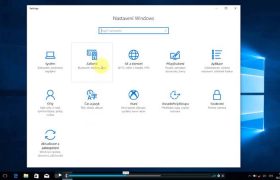





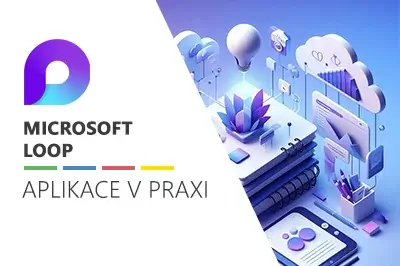
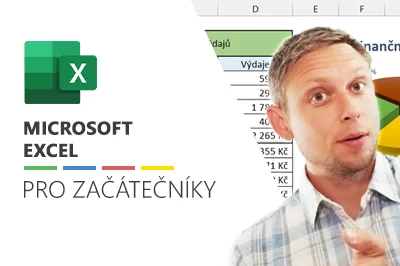
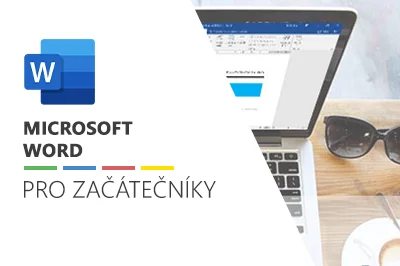
Komentáře nejsou povoleny.